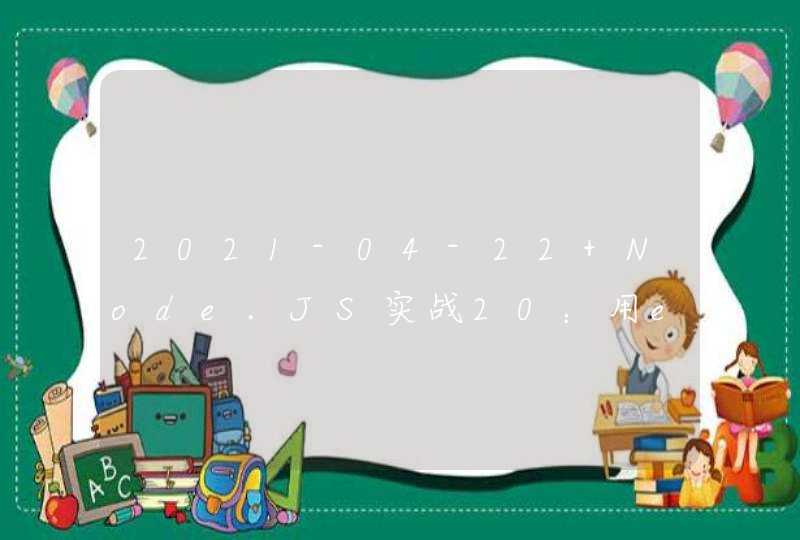点击桌面左下角的图标,进入“控制面板”,点击“用户账户和家庭安全”,选择“为您的账户创建密码”,输入密码,点击“创建密码”,完成。
具体做法如下:
1、点击电脑桌面左下角的图案,如下图所示。
2、选择“控制面板”选项,点击进入。
3、之后点击“用户账户和家庭安全”,进入下一界面。
4、选择“为您的账户创建密码”,如下图所示。
5、第一栏输入新密码,在第二栏再输入一次新密码,两栏的密码必须相同。
6、输入好之后点击“创建密码”,这样就已经完成了。
注意事项:
如果担心记不住密码,可以输入密码提示,注意密码提示是使用这台计算机的人都可以看到的。
设置打开计算机屏幕的密码的第一种方法
1.首先,我们自然需要为电脑创建一个密码。点击开始按钮,然后找到控制面板,点击进入控制面板操作界面。
2.然后找到用户账号选项,点击进入界面添加密码。当然,不同的操作系统添加用户密码操作略有不同。以XP操作系统为例。
3.进入后,选择需要添加密码的用户账号。一般只有一个管理员超级管理员用户。如果你平时用它登录,给它加个密码就行了。
4.如果您不使用此帐户作为登录帐户,您需要为登录帐户设置密码。密码最好容易记,不然忘了就麻烦了。
如何给电脑设置密码锁屏:进入屏保程序。
_
5.点击创建密码,进入密码创建界面。前两项是密码输入和密码确认,最后一个框是密码提示。
6.密码提示是在忘记密码时,根据提示提醒您设置的密码。之后,我们单击“创建密码”以完成密码创建。
7.以上操作完成后,就可以锁屏了。来到计算机显示桌面,选择空白处,用鼠标右键单击,然后选择属性选项。
8.来到属性操作界面后,我们需要选择屏保选项卡,然后点击进入屏保界面进行相关操作,找到“恢复时密码保护”的相关字样。
电脑如何设置密码锁屏:完整的密码锁屏。
_
9.在设置和预览按钮下面,前面有一个选择框。我们可以点击查看,然后点击确定按钮,完成锁定电脑屏幕的操作。
10.然后再来看效果。转到刚才设置屏保的标签,然后点击等待设置等待时间,设置为最短的分钟。
11.然后我们等一分钟,屏幕保护程序就会出现。点击屏保后进入密码操作,而不是我们的操作系统,证明我们已经成功锁屏。
12.至此,电脑上设置密码锁屏幕的整个过程就结束了。其实操作起来挺简单的,也没有很多用户想的那么复杂。只是需要足够的耐心。
电脑设置密码操作如下:
1、设置
首先进入电脑系统桌面,然后点击电脑系统桌面左下角的“开始菜单”,在弹出的界面里找到“齿轮”图标,点击进入“设置”选项。
2、账户
进入电脑系统“设置”界面以后,在弹出的界面里找到“帐户”。
3、设置密码
找到“帐户”选项后,点击打开它,在弹出的界面里找到“登录选项”。点击打开“登录选项”,在弹出的界面里找到“密码”选项。
设置密码的方式和方法有很多,但部分密码的设置方法需要用户的电脑支持才可以,如果用户不懂,不要胡乱设置,直接点击“密码”选项,界面会自动弹出输入密码的窗口,然后选择“添加”。选择“添加”选项后,在弹出的界面里输入两遍需要设置的密码,密码提示问题可根据使用习惯进行设置,设置完成后点击“下一步”。
点击“下一步”之后,会显示电脑上创建的账户,如果没有创建其登录账户的情况下,这步可以直接忽略,直接选择“完成”即可。
快速修改密码的方法:
同时按住电脑的Crtl+Alt+Delete选项,进入到管理页面,选择第四个修改密码,然后输入旧密码>输入两遍新密码>确定,就可以快速修改自己的电脑密码了。给电脑设置密码可以增加自己信息安全指数。因为有的黑客在当你待机或者休眠等许多空闲时间悄悄远程操纵你的电脑,这时候如果不设密码,他们可能会窃取到你的信息。

![麻烦问一下,这种笔记本电脑的按键[蓝色符号有什么用[?]](/aiimages/%E9%BA%BB%E7%83%A6%E9%97%AE%E4%B8%80%E4%B8%8B%EF%BC%8C%E8%BF%99%E7%A7%8D%E7%AC%94%E8%AE%B0%E6%9C%AC%E7%94%B5%E8%84%91%E7%9A%84%E6%8C%89%E9%94%AE%5B%E8%93%9D%E8%89%B2%E7%AC%A6%E5%8F%B7%E6%9C%89%E4%BB%80%E4%B9%88%E7%94%A8%5B%EF%BC%9F%5D.png)